Wenn ihr euer PayPal-Passwort vergessen habt, könnt ihr es mit eurer E-Mail-Adresse schnell zurücksetzen. So geht's.
PayPal: Passwort vergessen
- Öffnet die offizielle PayPal-Webseite zum Zurücksetzen des Passworts.
- Gebt eure E-Mail-Adresse ein und bestätigt mit Weiter.
- Unter Umständen müsst ihr die Captcha-Abfrage korrekt bestätigen.
- Im nächsten Schritt müsst ihr eine Sicherheitsprüfung absolvieren. Wählt dazu am besten E-Mail erhalten aus.
- PayPal schickt euch eine Bestätigungs-E-Mail an eure Adresse.
- Kopiert den dort enthaltenen Verifizierungscode und fügt ihn in das vorgesehene Feld der Webseite ein.
- Folgt den weiteren Anweisungen und gebt euer neues Passwort ein, wenn ihr danach gefragt werdet.
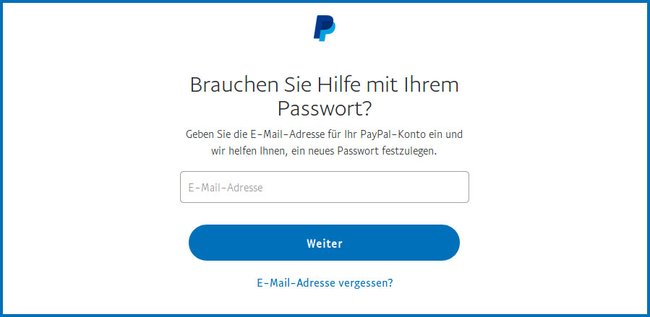
Bei Problemen wendet ihr euch am besten an den PayPal-Support. Anbei findet ihr noch zwei häufige Fragen zum Thema.
PayPal-E-Mail-Adresse vergessen?
Versucht alle eure möglichen Adressen auszuprobieren. Ihr habt die Richtige gefunden, wenn ihr den Verifizierungscode von PayPal an diese Adresse erhalten habt.
Keinen Zugriff mehr auf E-Mail-Adresse
In dem Fall könnt ihr bei der Sicherheitsprüfung auch einen „Identitätsnachweis“ hochladen, der bestätigt, dass ihr der Inhaber des PayPal-Kontos seid.
PayPal-Passwort nicht mehr vergessen
Damit ihr euer PayPal-Passwort später nicht wieder vergesst, empfehlen wir einen Passwort-Safe wie KeePass zu nutzen. Dort braucht ihr euch nur noch ein Passwort zu merken, um das Programm zu öffnen. Das Programm speichert alle Passwörter zusammen mit den Benutzer-Login-Daten und der Webseiten-Adresse.
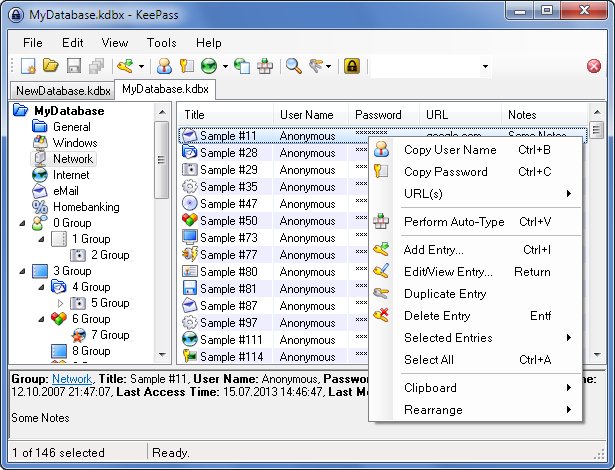
Das heißt, ihr könnt immer nachschauen, wie euer Passwort für eine bestimmte Webseite oder einen bestimmten Web-Dienst lautet. Außerdem könnt ihr mit Passwort-Safes auch die Anmeldedaten automatisch eingeben lassen – zumindest auf den meisten Webseiten.
Ich selbst nutze „KeePass“ in Windows und „KeePassX“ unter Linux. Und ihr? Schreibt uns eure Vorschläge gerne in den Kommentarbereich unterhalb dieser Anleitung.
